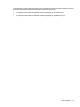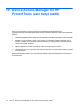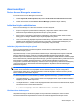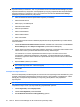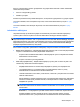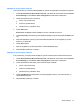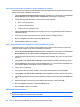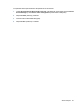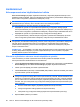ProtectTools (select models only) - Windows XP, Windows Vista, Windows 7
Table Of Contents
- Johdanto: tietoturva
- Käytön aloittaminen
- Järjestelmän asetusten määrittäminen
- Sovellusten asetusten määrittäminen
- Hallintatyökalujen lisääminen
- HP ProtectTools Security Manager
- Asennusohjeet
- Yleiset toiminnot
- Password Manager
- Verkkosivut tai ohjelmat, joissa kirjautumistunnusta ei ole vielä luotu
- Verkkosivut tai ohjelmat, joissa kirjautumistunnus on jo luotu
- Kirjautumistunnusten lisääminen
- Kirjautumistunnusten muokkaaminen
- Kirjautumistunnusvalikon käyttäminen
- Kirjautumistunnusten järjesteleminen luokkiin
- Kirjautumistunnusten hallinta
- Salasanan vahvuuden arvioiminen
- Password Manager -kuvakkeen asetukset
- Asetukset
- Valtuustiedot
- Oma henkilökorttisi
- Omien asetusten määrittäminen
- Tietojen varmuuskopiointi ja palauttaminen
- Sovellusten lisääminen
- Suojaussovellusten tila
- Password Manager
- Drive Encryption for HP ProtectTools (vain tietyt mallit)
- Privacy Manager for HP ProtectTools (vain tietyt mallit)
- Asennusohjeet
- Privacy Managerin avaaminen
- Privacy Manager -varmenteiden hallinta
- Privacy Manager -varmenteen pyytäminen ja asentaminen
- Privacy Manager -varmenteen tietojen tarkasteleminen
- Privacy Manager -varmenteen uudistaminen
- Oletusarvoisen Privacy Manager -varmenteen määrittäminen
- Privacy Manager -varmenteen poistaminen
- Privacy Manager -varmenteen palauttaminen
- Privacy Manager -varmenteen kumoaminen
- Luotettujen yhteyshenkilöiden hallinta
- Yleiset tehtävät
- Privacy Managerin käyttäminen Microsoft Outlookissa
- Privacy Managerin käyttäminen Microsoft Office 2007 -asiakirjassa
- Privacy Managerin asetusten määrittäminen Microsoft Officea varten
- Microsoft Office -asiakirjan allekirjoittaminen
- Allekirjoitusrivin lisääminen Microsoft Word- tai Microsoft Excel -asiakirjoja allekirjoitettaessa
- Microsoft Office -asiakirjan salaaminen
- Microsoft Office -asiakirjan salauksen poistaminen
- Salatun Microsoft Office -asiakirjan lähettäminen
- Allekirjoitetun Microsoft Office -asiakirjan tarkasteleminen
- Salatun Microsoft Office -asiakirjan tarkasteleminen
- Privacy Managerin käyttäminen Windows Live Messengerissä
- Privacy Manager Chat -istunnon käynnistäminen
- Privacy Managerin asetusten määrittäminen Windows Live Messengeriä varten
- Keskusteleminen Privacy Manager Chat -ikkunassa
- Keskusteluhistorian tarkasteleminen
- Lisätoiminnot
- Asennusohjeet
- File Sanitizer for HP ProtectTools
- Hävittäminen
- Vapaan tilan tyhjennys
- Asennusohjeet
- Yleiset tehtävät
- Hävittämisen käynnistäminen näppäinyhdistelmän avulla
- File Sanitizer -kuvakkeen käyttäminen
- Yhden pääoman manuaalinen hävittäminen
- Kaikkien valittujen kohteiden manuaalinen hävittäminen
- Vapaan tilan tyhjennyksen manuaalinen käynnistäminen
- Hävittämisen tai vapaan tilan tyhjennyksen keskeyttäminen
- Lokitiedostojen tarkasteleminen
- Device Access Manager for HP ProtectTools (vain tietyt mallit)
- LoJack Pro for HP ProtectTools
- Vianmääritys
- Sanasto
- Hakemisto

Asennusohjeet
Device Access Managerin avaaminen
Voit avata Device Access Managerin seuraavasti:
1. Valitse Käynnistä, Kaikki ohjelmat, HP ja sitten HP ProtectTools Administrative Console.
2. Valitse vasemmasta ruudusta Device Access Manager (Laitteiden käytön hallinta).
Laitteiden käytön määrittäminen
Device Access Manager for HP ProtectToolsissa on kolme näkymää:
●
Simple Configuration (Yksinkertaiset määritykset) -näkymässä voidaan sallia tai estää
laiteluokkien käyttö laitteiden järjestelmänvalvojien ryhmän jäsenille.
●
Device Class Configuration (Laiteluokkien määritykset) -näkymässä voidaan sallia tai estää
laitetyyppien tai tiettyjen laitteiden käyttö tietyille käyttäjille tai ryhmille.
●
User Access Settings (Käyttäjien käyttöoikeusasetukset) -näkymässä voidaan määrittää, mitkä
käyttäjät voivat tarkastella tai muuttaa Simple Configuration (Yksinkertaiset määritykset)- tai
Device Class Configuration (Laiteluokkien määritykset) -näkymän tietoja.
Laitteiden järjestelmänvalvojien ryhmä
Device Access Managerin asentamisen jälkeen luodaan Device Administrators (Laitteiden
järjestelmänvalvojat) -ryhmä.
Järjestelmänvalvoja voi ottaa yksinkertaisen laitteiden käytön hallintakäytännön käyttöön estämällä
tiettyjen laiteluokkien käytön muilta kuin luotetuilta käyttäjiltä (laitteiden käyttöoikeuden osalta).
Suositeltu tapa erottaa laitteiden luotetut ja luottamattomat käyttäjät on lisätä laitteiden luotetut käyttäjät
Device Administrators (Laitteiden järjestelmänvalvojat) -ryhmään. Käyttöoikeuden myöntäminen Device
Administrators (Laitteiden järjestelmänvalvojat) -ryhmän jäsenille laitteiden käyttöön Simple
Configuration (Yksinkertaiset määritykset)- tai Device Class Configuration (Laiteluokkien määritykset)
-näkymän kautta takaa, että laitteiden luotetuilla käyttäjillä on täydelliset oikeudet määritettyjen
laiteluokkien käyttöön.
HUOMAUTUS: Käyttäjän lisääminen Device Administrators (Laitteiden järjestelmänvalvojat) -
ryhmään ei automaattisesti anna käyttäjälle oikeutta laitteiden käyttöön. Simple Configuration
(Yksinkertaiset määritykset) -näkymässä laitteiden luotetuille käyttäjille voidaan kuitenkin myöntää
oikeus vaadittavien laiteluokkien käyttöön.
Voit lisätä käyttäjiä Device Administrators (Laitteiden järjestelmänvalvojat) -ryhmään seuraavasti:
●
Jos käytät Windows 7-, Vista- tai XP Professional -käyttöjärjestelmää, käytä tavallista Paikalliset
käyttäjät ja ryhmät -MMC-laajennusta.
●
Jos käytät Windows 7-, Vista®- tai XP-käyttöjärjestelmän kotiversiota tai etuoikeutettua tiliä, kirjoita
seuraava komento komentokehoteikkunaan:
c:\> net localgroup ”Device Administrators” username /ADD
Yksinkertainen kokoonpano
Järjestelmänvalvojat ja valtuutetut käyttäjät voivat yksinkertaisen määrityksen avulla muokata
seuraavien laiteluokkien käyttöoikeuksia muiden kuin laitteiden järjestelmänvalvojien osalta:
Asennusohjeet 75